GIF خود را از طریق آنلاین با این GIF آنلاین به تبدیل ویدیو تبدیل کنید
ارسال فایلهای GIF همراه با پیام به یک روال جدید برای ما تبدیل شد تا پیامی بسیار بهتر را بیان کنیم. با وجود این، پلتفرم هایی مانند اینستاگرام هنوز از فرمت GIF پشتیبانی نمی کنند. این فقط از فرمت تصاویر و فیلم ها پشتیبانی می کند و از تصاویر ثابت پشتیبانی نمی کند. بنابراین، اگر سعی کنید یک GIF به اینستاگرام خود اضافه کنید، این احتمال وجود دارد که فایل بارگیری نشود یا بارگذاری نشود. دوم، شما فقط در صورتی می توانید یک تصویر ثابت دریافت کنید که پست شده باشد. اما یک راه دیگر وجود دارد، دانلود یک برنامه شخص ثالث یا دسترسی آنلاین به آن برای تبدیل GIF به فرمت ویدیویی. یادگیری نحوه استفاده از این ابزارها دانش بسیار خوبی برای به خاطر سپردن است. بنابراین، اگر به دنبال یک تبدیل GIF آنلاین به ویدیو هستید، در جای مناسبی هستید. به خواندن ادامه دهید تا بدانید ابزارهای موجود چیست و چگونه از آنها استفاده کنید.
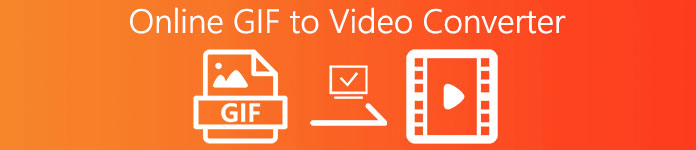
بالا 1. ازگیف
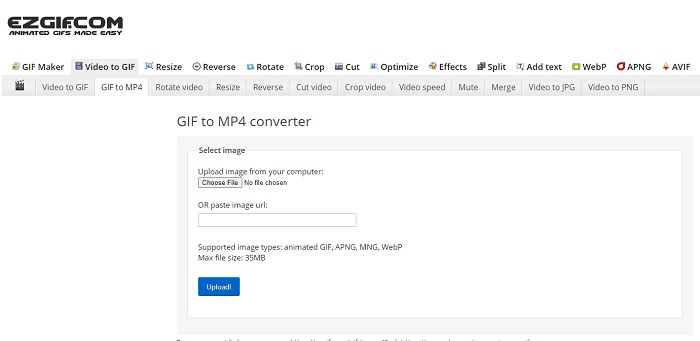
برای ساختن یک GIF و تبدیل آن مشکل دارید؟ نیازی به نگرانی نیست زیرا ازگیف اینجاست تا شما را نجات دهد این ابزار آنلاین تنها به انجام یک کار اختصاص ندارد. اما امکان ویرایش بر روی گیف های خود نیز وجود دارد. اگرچه توانایی این ابزار برای ویرایش چندان چشمگیر نیست، اما استانداردی است که از آن پیروی می کند. و همچنین محدودیتی برای ساخت و تبدیل فایل GIF وجود دارد.
طرفداران
- ایده آل برای ساخت یک GIF است.
- همه تبلیغات در وب سایت آن دارای محدودیت PG-13 هستند.
- ویژگی های ویرایش ساده برای مبتدیان.
منفی ها
- نگاه کردن به رابط وب کمی خسته کننده است.
- اگر بخواهید فایلهای GIF را تبدیل کنید، فقط فرمت MP4 در دسترس است.
بالا 2. Cloudconvert
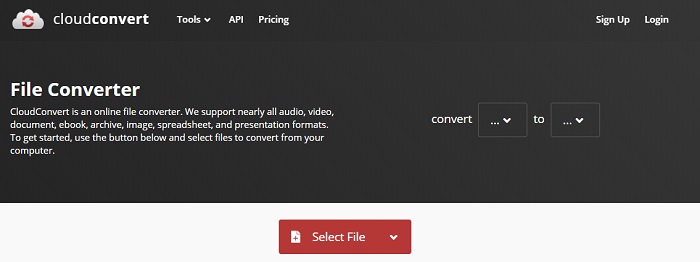
اگر قرار بود در مورد تبدیل صحبت کنیم، Cloudconvert باید در لیست باشد این تبدیل GIF آنلاین به ویدیو مخصوصاً برای تبدیل هر ویدیو و صدا به فرمت قابل پخش ساخته شده است. اما این ابزار یک محدودیت دارد، یعنی نمی توانید کیفیت GIF هایی را که تبدیل می کنید ارتقا دهید. بنابراین، آن چیزی است که با این ابزار است.
طرفداران
- یکی از قدرتمندترین مبدل های آنلاین.
- می توانید بدون دانلود ابزار به آن دسترسی داشته باشید.
- یک ترکیب رنگ عالی در رابط وب آن.
منفی ها
- نمی توانید فایلی را که تبدیل می کنید ویرایش کنید تا فایل بهتری شود.
- احتمال شکست در تبدیل بسیار زیاد است. به خصوص اگر اینترنت شما قطع شده باشد.
بالا 3. تبدیل
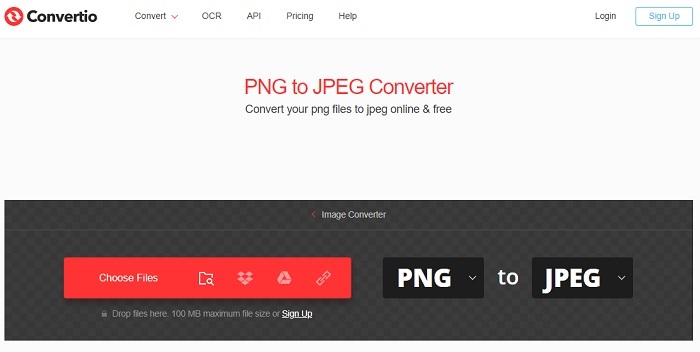
درست مانند تبدیل ابری، تبدیل فقط برای تبدیل ایجاد شده است. به اندازه ابزار قبل از این فرمت ها را پشتیبانی می کند. اما نقطه ضعف این ابزار این است که توسط تبلیغات در سراسر صفحه وب خود آزار می دهد. اگرچه دارای تبلیغات است، اما هنوز یک ابزار مبدل خوب برای تمرین تبدیل فایل ها به فرمت جدید است.
طرفداران
- ابزار دسترسی باز موجود در وب.
- برای شروع تبدیل نیازی به دانلود فایل اضافی نیست.
- میزان بیت فایل را انتخاب کنید.
منفی ها
- با این ابزار و ویرایش نیز نمی توان گیف ایجاد کرد.
- تبلیغات در همه جا وجود دارد، بنابراین از آنها اجتناب کنید تا یک وب سایت غیر ضروری باز نکنید.
بالا 4. زمزار
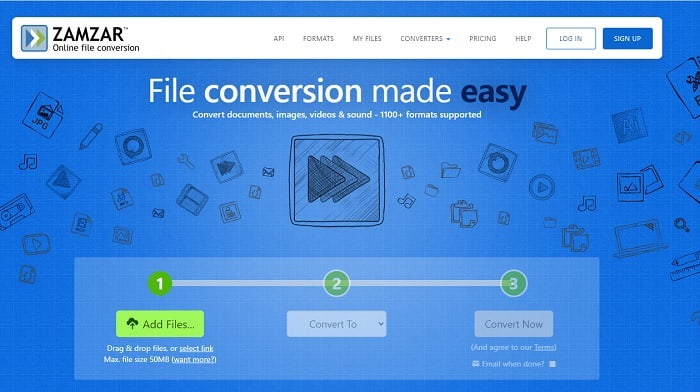
رابط کاربری از زامزار شگفت انگیز است و استفاده از این ابزار مانند همیشه آسان است. اما حداکثر اندازه فایل به 50 مگابایت محدود شده است، بنابراین اگر میخواهید بیشتر از آن باشید، باید ابزار را خریداری کنید یا وارد شوید. همچنین، اگر تبدیل در حال انجام باشد، حتی اگر روی دکمه x کلیک کنید، نمیتوانید تبدیل را متوقف کنید. بنابراین، مطمئن شوید که فایل مناسب را تبدیل کرده اید زیرا نمی توان آن را متوقف کرد.
طرفداران
- همه فیلم ها، تصاویر و صداها را در اینجا تبدیل کنید.
- همه فایلها در اینجا بیش از یک روز ذخیره میشوند.
- حداکثر حجم فایل 50 مگابایت برای یک فایل است.
منفی ها
- فرآیند تبدیل بستگی به سرعت اینترنت شما دارد، بنابراین اگر اینترنت دارید، تبدیل زمان زیادی می برد.
- نمی توانید ویدیوی تبدیل شده خود را به ویدیوی بهتر ویرایش کنید.
توصیه می شود: FVC Video ConverterUltimate - بهترین مبدل GIF
همانطور که می گویند، بهترین را برای آخر حفظ کنید و آن بهترین است مبدل ویدیوی نهایی FVC. این ابزار ممتاز بیش از هر مبدل دیگری است که در اینجا فهرست شده است یا حتی نه. اگر به دنبال ابزاری برای افزایش تبدیل خود هستید و به اینترنت نیاز ندارید، این برای شما مناسب است. همچنین، نکته شگفتانگیز در مورد این ابزار این است که میتواند تبدیل، بهبود، ایجاد و انجام کارهایی بیش از تبدیل را انجام دهد. این به کاربر اجازه می دهد تا تمام چیزهایی را که این ابزار ارائه می دهد کشف کند و خروجی بهتری نسبت به سایرین داشته باشد. مراحل را با دقت بخوانید تا نحوه استفاده از این ابزار را مرحله به مرحله بدانید. بعداً میتوانید نوار ابزار را بررسی کنید تا GIF تبدیل شده را بهبود ببخشید.
مرحله 1 ابزار برنامه مناسب را روی هارد دیسک خود نصب کنید. تنظیمات را دنبال کنید و با توجه به نیاز خود تغییر دهید و روی finish کلیک کنید تا خود ابزار راه اندازی شود.
دانلود رایگانبرای ویندوز 7 یا بالاتردانلود امن
دانلود رایگانبرای MacOS 10.7 یا بالاتردانلود امن
گام 2. اگر ابزار در پسزمینه اجرا میشود، یک نماد کوچک در برگه خود مشاهده میکنید که نشان میدهد ابزار از قبل راهاندازی شده است. همچنین، رابطی مانند این در صفحه نمایش شما نشان داده می شود.
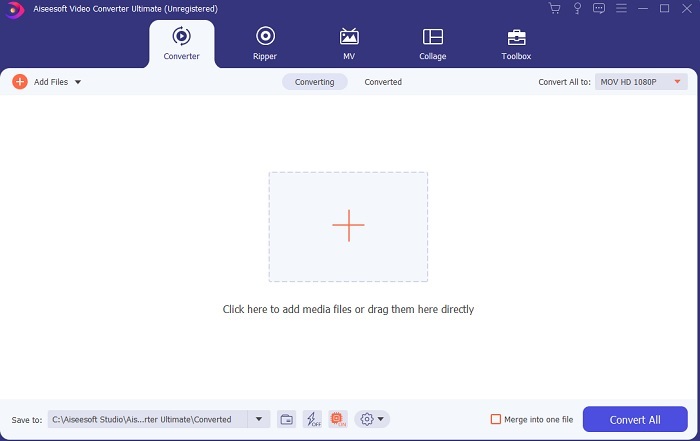
مرحله 3 برای افزودن فایل ها به مبدل، دکمه را فشار دهید به علاوه در وسط رابط علامت بزنید. یا اگر بیشتر از 2 یا 3 فایل باشد می توانید آن را بکشید و رها کنید.
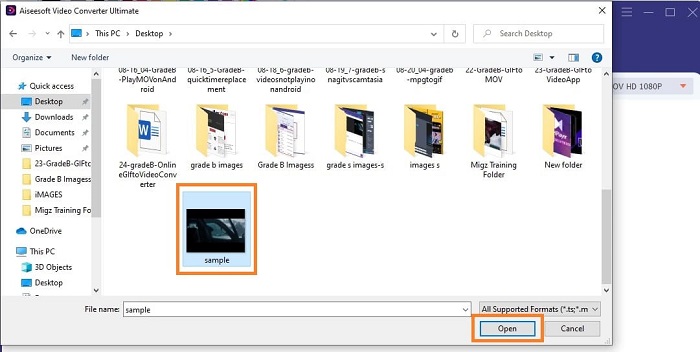
مرحله 4 اگر فایل GIF در رابط است. را فشار دهید کشویی را فشار دهید و در زیر منوی آن فرمت مورد نظر خود را برای تبدیل انتخاب کنید. کلیک کنید بر روی تبدیل همه برای شروع فرایند تبدیل
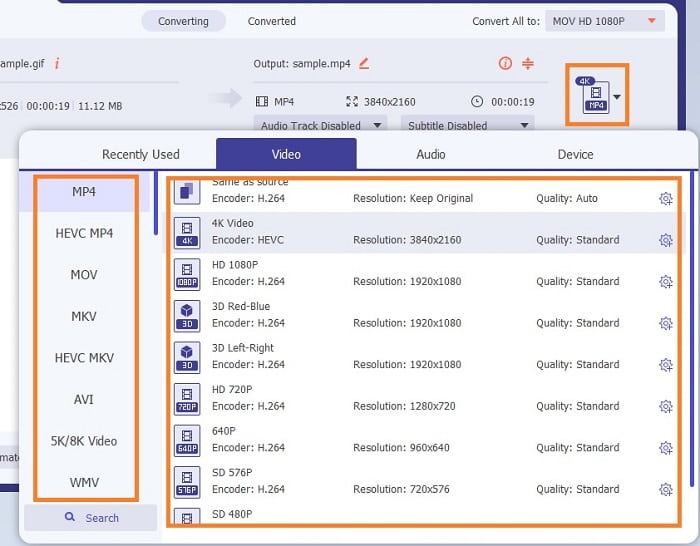
مرحله 5 اگر فرآیند انجام شود. یک مدیر فایل به طور خودکار در برگه باز می شود و اکنون می توانید فایل را بررسی کنید. اگر میخواهید GIF تبدیل شده را بهبود ببخشید، میتوانید بعداً نوار ابزار را بررسی کنید.
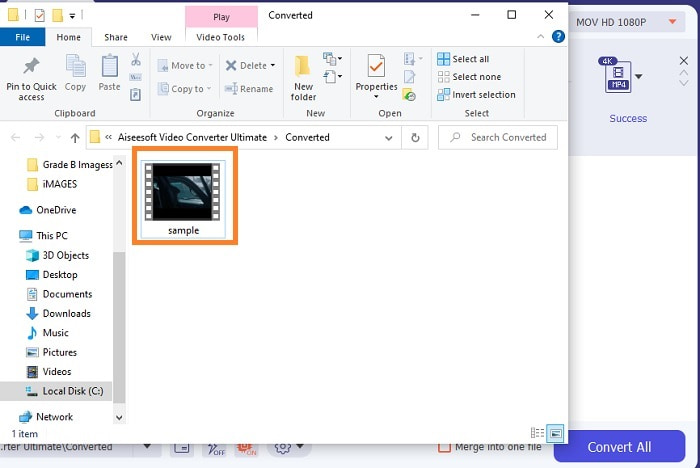
طرفداران
- این یک ابزار چند منظوره است که می تواند توسط مشتریانش استفاده شود.
- هرگز تخیل خود را با افزودن افکت ها و موارد بیشتر به خروجی نهایی خود محدود نکنید تا بسیار بهتر از دیگران به نظر برسید.
- فرآیند تبدیل بسیار سریعتر از هر یک از ابزارهای موجود آنلاین و آفلاین است.
منفی ها
- ابزار پرداخت به ازای استفاده به این معنی است که نمی توانید به صورت رایگان به این ابزار دسترسی داشته باشید اما آنقدر گران نیست.
- ابزار قابل دانلود، فقط به این معنی است که برای راه اندازی ابزار به یک فایل اضافی نیاز دارید. اما با وجود آن می توانید در صورت قطع شدن اینترنت بدون نگرانی از این ابزار استفاده کنید.
سوالات متداول در مورد تبدیل GIF آنلاین به ویدیو
آیا می توانم یک ضبط با فرمت GIF انجام دهم؟
در واقع، این یک بله است، شما می توانید GIF خود را ضبط کنید. اگر از این ضبط کننده GIF قدرتمند و در عین حال سبک وزن استفاده می کنید یا از ضبط کننده دیگری که فرمت GIF یکسانی دارد نیز استفاده می کنید. ادامه مطلب بررسی بهترین ضبط کننده GIF برای یادگیری نحوه ضبط در فرمت GIF.
بهترین جایگزین برای GIF کدام است؟ WebM یا APNG؟
GIF ها فرمت های قدیمی هستند که از تصاویر متحرک و ثابت پشتیبانی می کنند اما با گذشت زمان. اکنون رقبایی مانند WebM و APNG وجود دارد. اجازه دهید این دو را با هم مقایسه کنیم، WebM GIF جدیدی است که از تصاویر متحرک روی وب سایت پشتیبانی می کند، اما اگر سعی کنید از نسخه قدیمی موتور جستجو استفاده کنید، WebM پشتیبانی نمی شود. از سوی دیگر، APNG از نظر بصری جذابتر از این دو شناخته میشود زیرا از رنگ و شفافیت 24 بیتی پشتیبانی میکند، اما برخی از پلتفرمهای رسانههای اجتماعی از APNG در حال حاضر پشتیبانی نمیکنند.
مخفف GIF چیست؟
GIF در متن به معنای فرمت تبادل گرافیکی است.
نتیجه
برای پایان یافتن، اکنون سادهتر است که بفهمید بهترین مبدلهای GIF آفلاین و آنلاین به ویدیو که میتوانید استفاده کنید چیست. دانستن نحوه استفاده از این ابزار یک مهارت عالی برای توسعه است و شاید در آینده بتوانید از آن برای پرداخت پول نیز استفاده کنید. اگر عملکرد نهایی را می خواهید، باید دقیقا ابزار نهایی را انتخاب کنید. FVC Ultimate Video Converter همیشه بهترین ابزار برای تبدیل هر ویدیو و تقویت آن به منظور ایجاد تأثیر خوب برای دیگران یا کسانی است که باید تحویل داده شود. همانطور که می گویند، انتظار کمتری نداشته باشید زیرا این ابزار بیش از آنچه از نامش پیداست به ارمغان می آورد.



 Video Converter Ultimate
Video Converter Ultimate ضبط صفحه
ضبط صفحه


